L'autre jour je vous ai présenté succinctement à quoi correspondent les pages de votre thème WordPress. Aujourd'hui je vais vous montrer comment modifier les pages de votre thème facilement.
Nous allons donc voir 2 méthodes simples pour modifier les fichiers de votre thème WordPress.

Modifier thème WordPress
1ere méthode : l'éditeur de WordPress
Vous pouvez modifier vos fichiers à l'aide de l'éditeur de WordPress.
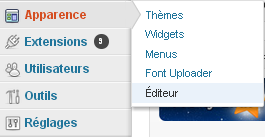
Editeur WordPress
Très pratique quand on veut faire des petites modifications en ligne, comme rajouter un lien ou traduire du texte. Il suffit d'aller sur le fichier spécifié et de faire la modification.
Par exemple ici, on veut modifier "Before" et "After" sur une page du thème :
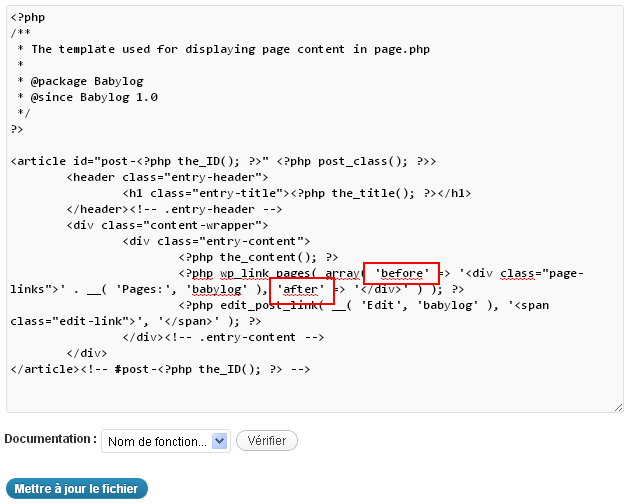
On remplace simplement par la traduction adéquate, puis on enregistre.
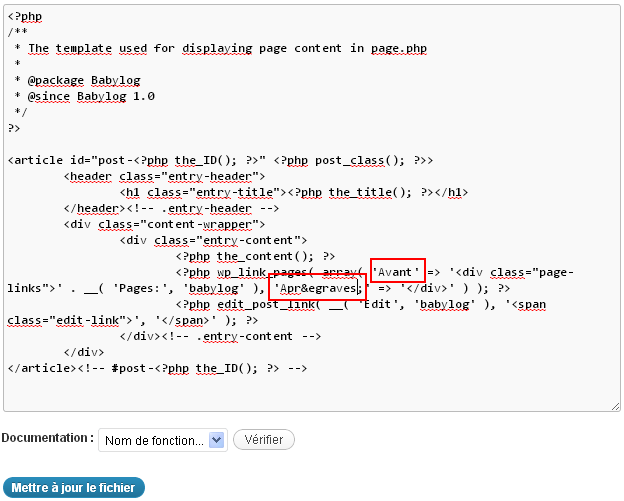
La modification se fait directement en ligne. Vous rechargez la page de votre blog pour observer les changements.
Attention pour les caractères spéciaux. Mettez toujours l'équivalent en html (Après -> Après;s).
2eme méthode : Notepad ++
Notepad ++ est un éditeur HTML. Grâce à ce petit logiciel gratuit vous pouvez lire vos fichiers PHP et HTML et apporter des modifications. L'avantage de Notepad++ par rapport à l'éditeur WordPress c'est la visibilité des fichiers.
En effet, vos fichiers seront plus facilement visibles pour être modifiés.
Vous pouvez le télécharger le ici.
Mettre Notepad++ en Français
Si vous souhaitez avoir une interface totalement en Français vous pouvez aller dans "Setting" -> "Preference" -> "Localization". Changez "English" en "Français" pour changer la langue.
Configurer votre FTP sur Notepad++
Sur Notepad++ vous pouvez configurer votre accès FTP. Cela vous permet de voir et de modifier directement les fichiers de votre thème depuis votre répertoire WordPress. Pour cela il faut aller sur "Compléments" -> "NppFTP" -> "Show NppFTP Windows" puis sur "Profile setting"
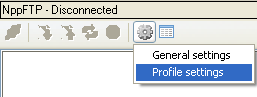
Une fois que vous êtes dans "Profile setting" cliquez sur "Add new" pour créer un nouveau profil. Sélectionnez-le puis renseignez "Hostname" - "Username" et "Password". Enfin cliquez sur "Close" pour fermer la fenêtre.
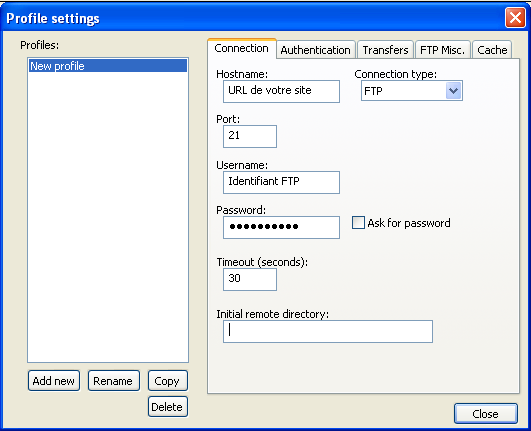
Info : Vos identifiants FTP et mot de passe sont sur votre compte 1&1 (Acces FTP).
Cliquez sur l'icône pour vous connecter à votre profil et sélectionnez-le. Normalement, si vous avez bien fait les choses, vous devriez retrouver vos fichiers WordPress.
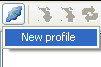
Il ne vous reste plus qu'à double-cliquer sur vos fichiers pour apporter les modifications en ligne.
Quelques touches à connaître pour gagner du temps..
Sur vos fichiers, vous aurez besoin de trouver rapidement l'info que vous cherchez. Alors voici quelques touches qui pourront vous aider :
- CTRL+F : Cette combinaison de touches vous permet de trouver du texte sur un page, Internet, un logiciel etc..
- CTRL+ C : Copier du texte en surbrillance.
- CTRL+A : Sélectionner tous le texte.
- F5 : Recharger une page Web (après une modification par exemple).
- CTRL+F5 : Recharge une page web en vidant le cache.
Pour conclure
Grâce à ces 2 méthodes vous pourrez facilement et gratuitement modifier les fichiers de votre thème, que ce soit pour traduire du texte ou rajouter du code. Restez néanmoins prudent quand vous faites des modifications. Il suffit parfois de supprimer une balise pour que votre blog ne s'affiche plus.
Et vous comment faites-vous pour modifier vos pages ?

